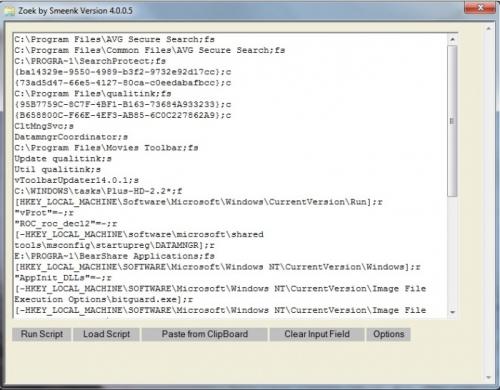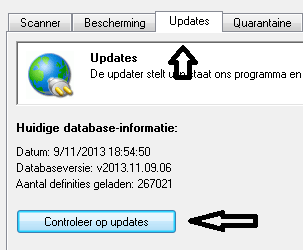-
Items
4.549 -
Registratiedatum
-
Laatst bezocht
Inhoudstype
Profielen
Forums
Store
Alles dat geplaatst werd door Jion
-
Dat zijn inderdaad de 2 juiste logjes! Hoe gaat het nu met de problemen?
-
Ja, dat is inderdaad de juiste log. Volgende stappen: 1. Download AdwCleaner by Xplode naar het bureaublad. AdwCleaner uitvoeren Sluit alle openstaande vensters. Dubbelklik op AdwCleaner.exe om de tool te starten. Windows Vista, 7 en 8 gebruikers dienen de tool als "administrator" uit te voeren door middel van de rechtermuisknop en kiezen voor Als Administrator uitvoeren. Klik vervolgens op de knop Scan. Wanneer de scan gereed is Klikt u vervolgens op de knop Clean. Als dit gereed is wordt er gevraagd om de computer opnieuw op te starten, klik hier op OK. Nadat de computer opnieuw is opgestart wordt het logbestand automatisch geopend. Plaats dit logbestand in het volgende bericht. 2. Download MalwareBytes' Anti-Malware (website) en sla het op je bureaublad op. Zorg dat er na de installatie een vinkje is geplaatst bij: Update MalwareBytes' Anti-Malware Start MalwareBytes' Anti-Malware Je krijgt hier ook de keuze om de evaluatie versie van MBAM te gebruiken, indien je dit niet wilt vink dit dan uit. Klik daarna op "Voltooien". Indien een update gevonden wordt, zal die gedownload en geïnstalleerd worden. Zodra het programma gestart is, ga dan naar het tabblad "Instellingen". Vink hier aan: "Sluit Internet Explorer tijdens verwijdering van malware". Ga dan naar "Scanner Instellingen". Onderaan bij "PUP" kies je voor "Weergeven in scan resultaten - selecteren voor verwijdering". Ga daarna naar het tabblad "Scanner", kies hier voor "Snelle Scan". Druk vervolgens op "Scannen" om de scan te starten. Het scannen kan een tijdje duren, dus wees geduldig. Wanneer de scan voltooid is, klik op OK, daarna "Bekijk Resultaten" om de resultaten te zien. Zorg ervoor dat daar alles aangevinkt is, daarna klik op: "Verwijder geselecteerde". Na het verwijderen zal een log openen en zal er gevraagd worden om de computer opnieuw op te starten. Herstart de computer indien nodig en post hierna de log in het volgende bericht.
-
Dit is een logje van een tweede scan die blijkbaar per ongeluk gedaan is. Wil je het eerste logje eens posten a.u.b? Je vindt dit hier: C:\zoek-results2013-11-12-131206.log
-
Dag ricardo425, Download Zoek.zip naar het bureaublad. Wanneer Internet Explorer of een andere browser of virusscanner melding geeft dat dit bestand onveilig zou zijn kun je negeren, dit is namelijk een onterechte waarschuwing. Schakel je antivirus- en antispywareprogramma's uit, mogelijk kunnen ze conflicteren met zoek.exe (hier en hier) kan je lezen hoe je dat doet. Klik met de rechtermuisknop op Zoek.zip en klik op de optie "Alles uitpakken". Dubbelklik op Zoek.exe om de tool te starten. Windows Vista, 7 en 8 gebruikers dienen de tool als "administrator" uit te voeren door middel van de rechtermuisknop en kiezen voor Als Administrator uitvoeren. Kopieer nu onderstaande code en plak die in het grote invulvenster: Note: Dit script is speciaal bedoeld voor deze PC, gebruik dit dan ook niet op andere PC's met een gelijkaardig probleem. {2A5A2A90-3B30-4E6E-A955-2F232C6EF517};c C:\Program Files (x86)\WebCake;fs {C1AF5FA5-852C-4C90-812E-A7F75E011D87};c C:\Program Files (x86)\Delta;fs {dd000e12-c224-49a5-899e-0b37dbd95f15};c C:\Program Files (x86)\ViewPassword;fs {EE932B49-D5C0-4D19-A3DA-CE0849258DE6};c {82E1477C-B154-48D3-9891-33D83C26BCD3};c emptyclsid; iedefaults; autoclean; startupall; filesrcm; Klik nu op de knop "Run script". Wacht nu geduldig af tot er een logje opent (dit kan na een herstart zijn als deze benodigd is). Mocht na de herstart geen logje verschijnen, start zoek.exe dan opnieuw, de log verschijnt dan alsnog. Post het geopende logje in het volgende bericht.
-
Hey Jozef, Je dient de tool genaamd "Zoek" te downloaden en deze te gebruiken. Zie bericht 5! Hijackthis is hier nergens gebruikt. (Ik dacht dat je je enkel van naam vergist had en de tool "zoek" de naam "Hijackthis" gaf)
-
-
Deze tekst dien je in het witte kadertje van Zoek te plaatsen. ;-)
-
Note: Dit script is speciaal bedoeld voor deze PC, gebruik dit dan ook niet op andere PC's met een gelijkaardig probleem. Schakel alle antivirus- en antispywareprogramma's uit, want deze kunnen namelijk conflicteren met ComboFix. (hier of hier) kan je lezen hoe je de gebruikte beveiligingssoftware kunt uitschakelen. Open een nieuw leeg Kladblok scherm, kopieer en plak hierin de volgende code. File:: c:\users\donald\AppData\Roaming\Microsoft\Windows\Start Menu\Programs\Startup\MyPC Backup.lnk c:\users\donald\AppData\Local\Temp\014523~1.EXE Folder:: c:\program files (x86)\SearchProtect c:\programdata\YTD Video Downloader c:\program files (x86)\MyPC Backup c:\programdata\NCH Software c:\program files (x86)\NCH Software Registry:: [HKEY_LOCAL_MACHINE\software\wow6432node\microsoft\windows nt\currentversion\windows] "AppInit_DLLs"=- [HKEY_LOCAL_MACHINE\SOFTWARE\Microsoft\Windows NT\CurrentVersion\Windows] "AppInit_DLLs"=- Driver:: BackupStack CltMngSvc mcinstcleanup Firefox:: FF - prefs.js: browser.search.selectedEngine - Conduit Search FF - prefs.js: browser.startup.homepage - hxxp://search.conduit.com/?ctid=CT3314958&octid=EB_ORIGINAL_CTID&SearchSource=55&CUI=&UM=2&UP=SPCC8570C4-4198-45FD-BE72-043261A7DB25&SSPV= Sla dit op op je Bureaublad als CFScript.txt Sleep CFScript.txt in ComboFix.exe zoals getoond in onderstaand voorbeeld: Nu zal ComboFix vanzelf worden gestart. Start opnieuw op als daarom gevraagd wordt, en post de inhoud van de Combofix.txt in je volgende antwoord.
-
Na de tekst te selecteren (ctrl A) en te kopiëren (ctrl C) klik je in het witte kadertje van Zoek en gebruik je de toetsencombinatie ctrl V om te plakken. - - - Updated - - - Als ctrl V niet lukt, klik je in Zoek op de knop "Paste from ClipBoard". De gekopieerde tekst zal dan alsnog in het kader geplaatst worden.
-
Wat bedoel je Jozef? Krijg je die code van men vorige post niet in het kadertje van Zoek gecopieerd? Of krijg je de Zoek log na het uitvoeren van die tool hier niet in het forum?
-
Klopt, Java is inderdaad het probleem niet, maar een verouderde versie kan er wel voor zorgen dat je malware op je systeem krijgt. Daarom dat ik je hem direct liet updaten. ;-) Ik zie dat je Comodo inernet security hebt staan? Is dat enkel de firewall of eveneens de antivirus? Indien het ook met antivirus is, verwijder dan ofwel deze, ofwel Avast van je computer.
-
Hoi elloco, excuses voor de lange wachttijd, deze topic was blijkbaar door de mazen van het net geglipt. Het Rsit logje is blijkbaar niet volledig gelukt. Wil je het volgende ook nog eens uitvoeren: Download Security Check en sla dit op je bureaublad op. Start Security Check Volg de instructies op het scherm. Aan het eind verschijnt een log (checkup.txt). Plaats de inhoud ervan in je volgende antwoord. Sluit kladblok. Wt je ondertussen ook mag uitvoeren: Je Java software is verouderd. Oudere versies hebben lekken die malware de kans geeft om zich te installeren op je systeem. Ga naar Java en download daar de correcte Java versie. Klik op "Gratis Java-download". Ga akkoord met de licentiebepalingen en klik op de button voor de gratis download. Het bestand jxpiinstall.exe wordt aangeboden - kies hier voor "bestand opslaan". Sluit alle programma's die eventueel open zijn - zeker je web browser! Ga dan naar Start > Configuratiescherm > Software en verwijder alle oudere versies van Java uit de Softwarelijst. Vink alles aan met Java Runtime Environment (JRE of J2SE of JAVA) in de naam. Klik dan op Verwijderen of op de Wijzig/Verwijder knop. Herhaal dit tot alle oudere versies verdwenen zijn. Na het verwijderen van alle oudere versies, herstart je pc. Klik vervolgens op jxpiinstall.exe om de nieuwste versie van Java te installeren. Vink de installatie van de Ask toolbar uit en ga dan verder met de installatie.
-
Graag gedaan hoor Bernard, daarvoor zijn we hier he. ;-) Hopelijk hoef je niet te snel terugkomen, maar als dat zo is, ben je van harte welkom! Tot ziens!
-
Hierbij een foto ter verduidelijking hoe je Mbam kan updaten. Updates zijn er elke dag, dus telkens je Mbam wilt gebruiken eerst updaten dus. ;-)
-
Dat klopt. Delfix is dan ook enkel voor eenmalig gebruik. Je zal dus inderdaad geen icoontje of dergelijke meer vinden na gebruik. Wat bedoel je met "die andere"? Malwarebytes? Indien zo, ja deze tool mag je zeker laten staan. Je kan deze gebruiken als second opinion om op geregelde basis je computer mee te scannen. Vergeet wel niet om steeds eerst de update uit te voeren, want dat gebeurt niet automatisch. Alle andere tools zouden ondertussen moeten verwijderd zijn. Deze mogen verwijderd blijven. ;-)
-
Ja dat is het inderdaad en zoek heeft al heel wat rotzooi verwijderd. Volgende stappen: 1. Download AdwCleaner by Xplode naar het bureaublad. AdwCleaner uitvoeren Sluit alle openstaande vensters. Dubbelklik op AdwCleaner.exe om de tool te starten. Windows Vista, 7 en 8 gebruikers dienen de tool als "administrator" uit te voeren door middel van de rechtermuisknop en kiezen voor Als Administrator uitvoeren. Klik vervolgens op de knop Scan. Wanneer de scan gereed is Klikt u vervolgens op de knop Clean. Als dit gereed is wordt er gevraagd om de computer opnieuw op te starten, klik hier op OK. Nadat de computer opnieuw is opgestart wordt het logbestand automatisch geopend. Plaats dit logbestand in het volgende bericht. 2. Download MalwareBytes' Anti-Malware (website) en sla het op je bureaublad op. Zorg dat er na de installatie een vinkje is geplaatst bij: Update MalwareBytes' Anti-Malware Start MalwareBytes' Anti-Malware Je krijgt hier ook de keuze om de evaluatie versie van MBAM te gebruiken, indien je dit niet wilt vink dit dan uit. Klik daarna op "Voltooien". Indien een update gevonden wordt, zal die gedownload en geïnstalleerd worden. Zodra het programma gestart is, ga dan naar het tabblad "Instellingen". Vink hier aan: "Sluit Internet Explorer tijdens verwijdering van malware". Ga dan naar "Scanner Instellingen". Onderaan bij "PUP" kies je voor "Weergeven in scan resultaten - selecteren voor verwijdering". Ga daarna naar het tabblad "Scanner", kies hier voor "Snelle Scan". Druk vervolgens op "Scannen" om de scan te starten. Het scannen kan een tijdje duren, dus wees geduldig. Wanneer de scan voltooid is, klik op OK, daarna "Bekijk Resultaten" om de resultaten te zien. Zorg ervoor dat daar alles aangevinkt is, daarna klik op: "Verwijder geselecteerde". Na het verwijderen zal een log openen en zal er gevraagd worden om de computer opnieuw op te starten. Herstart de computer indien nodig en post hierna de log in het volgende bericht.
-
De kans is er inderdaad dat je via je usb stick wat rotzooi van je buurman gekregen hebt, maar 99% had je er al langer erop staan hoor. Raad je buurman anders maar is aan om hier bij ons een topic te starten zodat we er hem vanaf kunnen helpen. ;-) Als je zeker wilt zijn, formateer je usb-stick dan eens. Dit kan je doen door naar je Computer te gaan, rechter muisklik op je usb stick en kiezen voor formateren. Snelformateren is voldoende. Aan je logjes te zien, is er heel wat rotzooi (adware) verwijderd. De gebruikte tools hebben dan ook uitstekend hun werk gedaan. Als laatste stap, mag je de volgende 2 zaken nog uitvoeren: 1. Download Delfix by Xplode naar het bureaublad. Dubbelklik op Delfix.exe om de tool te starten. Zet nu vinkjes voor de volgende items: Remove disinfection tools Purge System Restore Reset system settings Klik nu op "Run" en wacht geduldig tot de tool gereed is. Wanneer de tool gereed is wordt er een logbestand aangemaakt. Dit hoeft u echter niet te plaatsen. 2. Download CCleaner. (Als je het nog niet hebt) Installeer het (als je niet wilt dat Google Chrome op je PC als standaard-webbrowser wordt geïnstalleerd, moet je de 2 vinkjes wegdoen !!!) en start CCleaner op. Klik in de linkse kolom op “Cleaner”. Klik achtereenvolgens op ‘Analyseren’ en na de analyse op 'Schoonmaken'. Klik vervolgens in de linkse kolom op “Register” en klik op ‘Scan naar problemen”. Als er fouten gevonden worden klik je op ”Herstel geselecteerde problemen” en ”OK”. Dan krijg je de vraag om een back-up te maken. Klik op “JA”. Kies dan “Herstel alle geselecteerde fouten”. Soms is 1 analyse niet voldoende. Deze procedure mag je herhalen tot de analyse geen fouten meer aangeeft. Sluit hierna CCleaner terug af. Wil je dit uitgebreid in beeld bekijken, klik dan hier voor de handleiding.
-
Dag Phara, Download Zoek.zip naar het bureaublad. Wanneer Internet Explorer of een andere browser of virusscanner melding geeft dat dit bestand onveilig zou zijn kun je negeren, dit is namelijk een onterechte waarschuwing. Schakel je antivirus- en antispywareprogramma's uit, mogelijk kunnen ze conflicteren met zoek.exe (hier en hier) kan je lezen hoe je dat doet. Klik met de rechtermuisknop op Zoek.zip en klik op de optie "Alles uitpakken". Dubbelklik op Zoek.exe om de tool te starten. Windows Vista, 7 en 8 gebruikers dienen de tool als "administrator" uit te voeren door middel van de rechtermuisknop en kiezen voor Als Administrator uitvoeren. Kopieer nu onderstaande code en plak die in het grote invulvenster: Note: Dit script is speciaal bedoeld voor deze PC, gebruik dit dan ook niet op andere PC's met een gelijkaardig probleem. {75EBB0AA-4214-4CB4-90EC-E3E07ECD04F7};c C:\Program Files (x86)\Funmoods;fs {7825CFB6-490A-436B-9F26-4A7B5CFC01A9};c {7F6AFBF1-E065-4627-A2FD-810366367D01};c C:\Users\Veerul\AppData\Roaming\DefaultTab;fs {99079a25-328f-4bd4-be04-00955acaa0a7};c C:\PROGRA~2\SEARCH~1;fs DefaultTabUpdate;s emptyfolderscheck;delete emptyclsid; autoclean; startupall; filesrcm; Klik nu op de knop "Run script". Wacht nu geduldig af tot er een logje opent (dit kan na een herstart zijn als deze benodigd is). Mocht na de herstart geen logje verschijnen, start zoek.exe dan opnieuw, de log verschijnt dan alsnog. Post het geopende logje in het volgende bericht.
-
Dat was inderdaad de bedoeling Hoe gaat het nu met je ongewenste reclame? Ivm je email probleem, maak hiervoor eens een topic aan bij >>Forum Feedback<< Dit is namelijk iets dat enkel onze admin kan oplossen.
-
Voer hem maar uit hoor. Adwcleaner is volkomen betrouwbaar.
-
Laten we het over een andere boeg gooien: Download AdwCleaner by Xplode naar het bureaublad. AdwCleaner uitvoeren Sluit alle openstaande vensters. Dubbelklik op AdwCleaner.exe om de tool te starten. Windows Vista, 7 en 8 gebruikers dienen de tool als "administrator" uit te voeren door middel van de rechtermuisknop en kiezen voor Als Administrator uitvoeren. Klik vervolgens op de knop Scan. Wanneer de scan gereed is Klikt u vervolgens op de knop Clean. Als dit gereed is wordt er gevraagd om de computer opnieuw op te starten, klik hier op OK. Nadat de computer opnieuw is opgestart wordt het logbestand automatisch geopend. Plaats dit logbestand in het volgende bericht.
-
boven dat kadertje in je foto staat dit: >> Download zoek.exe version 4.0.0.5(zip) << Klik hier op om Zoek te downloaden.
-
Kijk is naar men post, alles staat er stap voor stap uitgelegd. ;-)
-
Nee dat hoeft niet. Die heb je trouwens enkel bij de betalende versie. Als je Microsoft Security Essentials uit staat, mag je Zoek uitvoeren.
-
Hoe je Malwarebytes kan uitschakelen, kan je >>HIER<< lezen. ;-) Als je de realtime bescherming (gratis proefperiode) niet hebt aan staan, hoef je hier niets aan te doen. Indien wel, dan zie je het Mbam logo'tje in de taakbalk staan, naast je uur enz. Daar dien je dan rechts op te klikken om uit te schakelen. De firewall mag je zo laten.

OVER ONS
PC Helpforum helpt GRATIS computergebruikers sinds juli 2006. Ons team geeft via het forum professioneel antwoord op uw vragen en probeert uw pc problemen zo snel mogelijk op te lossen. Word lid vandaag, plaats je vraag online en het PC Helpforum-team helpt u graag verder!